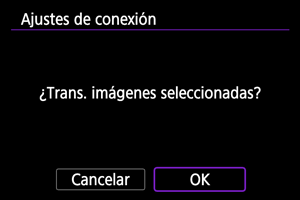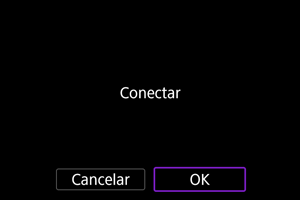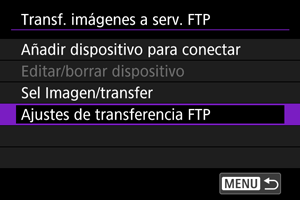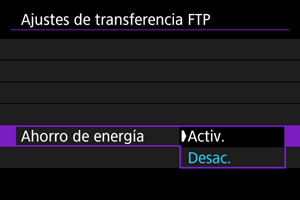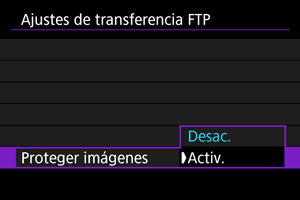Transferencia de imágenes a un servidor FTP
- Configuración de los ajustes de conexión del servidor FTP
- Edición y eliminación de dispositivos para conexiones
- Reconexión usando información de la conexión
- Transferencia de imágenes individuales
- Transferencia de varias imágenes a la vez
- Uso de la pantalla [
Sel Imagen/transfer]
- Adición de un título antes de la transferencia
- Reintento automático en caso de transferencia fallida
- Uso de la función de ahorro de energía
- Protección de imágenes después de la transferencia
- Visualización de imágenes transferidas
- Transferencia de imágenes con Content Transfer Professional
Puede conectar con un servidor FTP para enviar imágenes de la cámara a un ordenador.
Con la transferencia FTP, puede transferir automáticamente cada imagen al servidor FTP mientras dispara o transferir un conjunto de imágenes a la vez.
Configuración de los ajustes de conexión del servidor FTP
Para una transferencia FTP segura con un certificado raíz, importe un certificado raíz ().
-
Seleccione [OK].

- Esta pantalla no se muestra si los ajustes de red ya se han establecido en [Activ.].
-
Seleccione [Añadir dispositivo para conectar].

-
Seleccione una opción.

- Seleccione [OK] para ir a la pantalla siguiente.
- La selección de [Configurar fuera de línea] mantendrá la cámara desconectada de la red tras la configuración.
-
Seleccione [Nuevos ajustes].

- Seleccione [OK] para ir a la pantalla siguiente.
- Puede seleccionar [Seleccionar desde lista] cuando ya haya ajustes registrados en la cámara para aplicar los ajustes registrados.
-
Seleccione una opción.
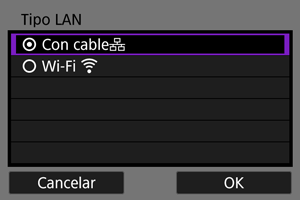
- Seleccione [OK] para ir a la pantalla siguiente.
- Para obtener instrucciones para configurar funciones de comunicación, consulte Ajustes básicos de comunicación.
-
Guarde los ajustes.
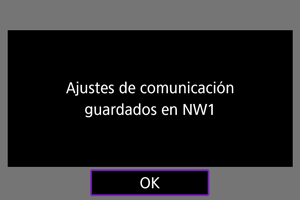
- Presione
.
- Una vez finalizados los ajustes de la comunicación, configure la transferencia FTP.
- Presione
-
Seleccione una opción.
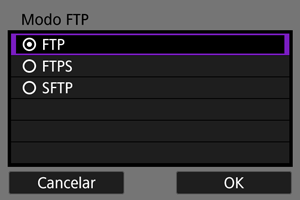
- Para la transferencia FTP segura con un certificado raíz, seleccione [FTPS].
- Para la transferencia FTP segura a través de una conexión SSH, seleccione [SFTP].
- Seleccione [OK] para ir a la pantalla siguiente.
-
Configure los ajustes del servidor FTP.

- Seleccione [Ajuste de dirección] o [Ajuste número de puerto] y, a continuación, presione
para mostrar la pantalla de configuración.
- Seleccione [OK] para ir a la pantalla siguiente.
- Seleccione [Ajuste de dirección] o [Ajuste número de puerto] y, a continuación, presione
-
Configure los ajustes de autentificación de inicio de sesión SSH.

- Se muestra si se seleccionó [SFTP] como el modo FTP.
- Seleccione [Nombre de usuario] o [Contraseña] y, a continuación, presione
para mostrar la pantalla de configuración.
- Seleccione [OK] para ir a la pantalla siguiente.
-
Seleccione una opción.
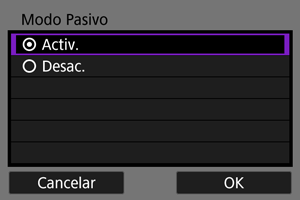
- Se muestra si se seleccionó [FTP] o [FTPS] como el modo FTP.
- Active este ajuste en entornos de red protegidos con firewall.
- Seleccione [OK] para ir a la pantalla siguiente.
- Si se muestra un Error 41 (No se puede conectar con el servidor FTP) mientras está configurando la conexión, es posible que ajustar [Modo Pasivo] en [Activ.] lo resuelva.
-
Configure los ajustes del servidor proxy.

- Se muestra si se seleccionó [FTP] como el modo FTP.
- Seleccione [OK] para ir a la pantalla siguiente.
-
Seleccione una opción.
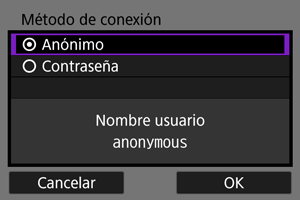
- Se muestra si se seleccionó [FTP] o [FTPS] como el modo FTP.
- Seleccione [OK] para ir a la pantalla siguiente.
Nota
-
Si ha seleccionado [Contraseña], escriba el nombre y la contraseña.


-
Especifique una carpeta de destino.

- Seleccione [Carpeta principal] para hacer que las imágenes se guarden en la carpeta principal, según lo especificado en los ajustes del servidor FTP ().
- Seleccione [Seleccionar carpeta] para acceder a la pantalla de configuración.
- Seleccione [OK] para ir a la pantalla siguiente.
Nota
-
Cuando aparezca el siguiente mensaje, seleccione [OK] para confiar en el servidor de destino.
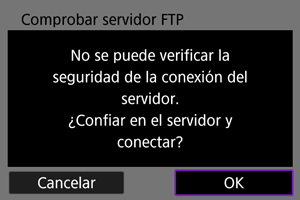
-
Si ha seleccionado [Seleccionar carpeta], escriba el nombre de la carpeta de destino.

-
Presione
.

- Los ajustes FTP se guardan.
- Esta pantalla no se muestra si seleccionó [Configurar fuera de línea] como el método de configuración.
Los ajustes de conexión para la transferencia FTP están ahora completos.
Nota
Pantalla [ Comunicación]
Comunicación]

-
Sel Imagen/transfer
-
Transferir con pie de foto
Puede añadir un título registrado a imágenes individuales antes de la transferencia ().
-
Ajustes de transferencia FTP
Puede configurar los ajustes relacionados con la transferencia FTP y el ahorro de energía.
-
Confirmar ajustes
Puede comprobar los detalles de la configuración.
-
Detalles error
Después de cualquier error de conexión de red, puede comprobar los detalles del error ().
-
Desconec.
Termina la conexión de red.
Importación de un certificado raíz para FTPS
Si especificó el modo FTP [FTPS] al configurar los ajustes de conexión, deberá importar en la cámara el certificado raíz utilizado por el servidor FTP.
- Solo se puede importar en la cámara un certificado raíz cuyo nombre de archivo sea “ROOT.CER,” “ROOT.CRT” o “ROOT.PEM”.
- Solo se puede importar en la cámara un certificado raíz. Inserte previamente una tarjeta que contenga el archivo del certificado raíz.
- La tarjeta prioritaria seleccionada para [Grab/Repr.
], [Grab/Repr.
], [Reproducir
] o [Reproducir
] en [
: Func. grabar+sel. tarj./carp.] se utiliza para importar un certificado.
- Quizá no sea posible confiar en servidores a los que intente conectarse en conexiones FTPS con un certificado autofirmado.
-
Seleccione [OK].

- Esta pantalla no se muestra si los ajustes de red ya se han establecido en [Activ.].
-
Seleccione [Ajustes de transferencia FTP].
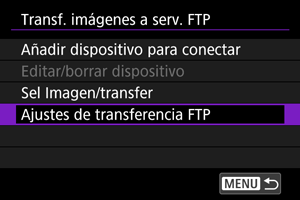
-
Seleccione [Aj. certificado raíz].
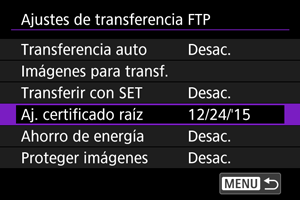
-
Seleccione [Cargar certif. raíz desde tarj.].
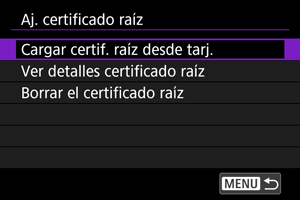
-
Seleccione [OK].

- Se importará el certificado raíz.
- Seleccione [OK] en la pantalla de confirmación para volver a la pantalla [Aj. certificado raíz].
Nota
- Para eliminar el certificado raíz importado en la cámara, seleccione [Borrar el certificado raíz] en la pantalla del paso 5. Para comprobar para quién se emitió el certificado y por quién, el período de validez y otra información, seleccione [Ver detalles certificado raíz].
Edición y eliminación de dispositivos para conexiones
Antes de editar o eliminar ajustes de conexión para otros dispositivos, finalice la conexión Wi-Fi. Esta sección cubre elementos no descritos en Configuración de los ajustes de conexión del servidor FTP.
-
Seleccione [Editar/borrar dispositivo].
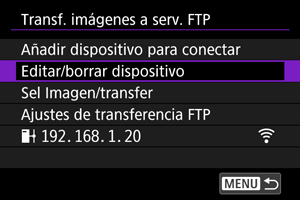
-
Seleccione el dispositivo.
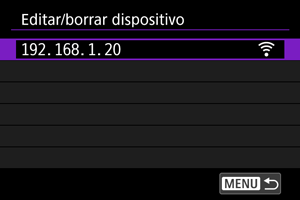
- Seleccione el dispositivo para la conexión y, a continuación, presione
.
- Seleccione el dispositivo para la conexión y, a continuación, presione
-
Seleccione una opción.
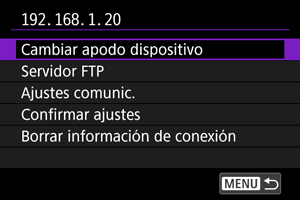
Cambio de apodos del dispositivo
Puede cambiar el apodo de los dispositivos a los que se conecte la cámara.
Servidor FTP
Puede configurar los ajustes del servidor FTP.
Estructura del directorio
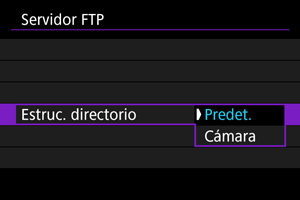
-
Predet.
La carpeta principal del servidor se utiliza para el almacenamiento de imágenes. Si ha creado una subcarpeta en la carpeta principal cambiando el ajuste de [Carpeta destino], las imágenes se guardarán en esa carpeta.
-
Cámara
En la carpeta principal del servidor se crea automáticamente una estructura de carpetas para el almacenamiento de imágenes que coincide con la de la cámara (tal como A/DCIM/100EOSR1). Si ha creado una subcarpeta en la carpeta principal cambiando el ajuste de [Carpeta destino], en esa carpeta se crea automáticamente una estructura de carpetas para el almacenamiento de imágenes tal como A/DCIM/100EOSR1.
Sobrescribir archivo
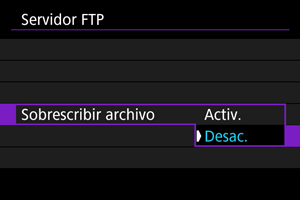
-
Desac.
Si ya existe un archivo con el mismo nombre en la carpeta de destino del servidor FTP, el nuevo archivo se guarda con una extensión que consta de un subrayado y un número, como en IMG_0003_1.JPG.
-
Activ.
Cualquier archivo con el mismo nombre en la carpeta de destino del servidor FTP se sobrescribe con las imágenes transferidas.
Nota
-
Aunque se haya seleccionado [Activ.] al reenviar imágenes que no se han podido transferir inicialmente, en algunos casos, es posible que las imágenes existentes no se sobrescriban.
Si ocurre así, el nuevo archivo se guardará con una extensión que consta de un subrayado, una letra y un número, como en IMG_0003_a1.JPG.
Confianza en servidores de destino
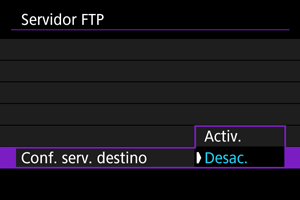
Ajuste [Activ.] si prefiere conectar con servidores FTP aunque no se pueda establecer confianza sobre la base del certificado raíz utilizado. En este caso, tome las medidas de seguridad pertinentes.
Ajustes de comunicación
Puede cambiar los ajustes de comunicación si es necesario ().
Borrar información de conexión
Puede borrar la información de la conexión.
Reconexión usando información de la conexión
Puede utilizar la información de la conexión configurada para conectar de nuevo.
Transferencia de imágenes individuales
- Transferencia automática tras cada disparo
- Especificación de tamaños o tipos de imágenes a transferir
- Transferencia de la imagen actual
Transferencia automática tras cada disparo
Se puede transferir automáticamente cada imagen al servidor FTP de manera inmediata tras el disparo. Puede continuar tomando fotografías de la manera habitual mientras se transfieren las imágenes.
- Antes de disparar, asegúrese de que haya una tarjeta en la cámara. Si dispara sin grabar imágenes, no podrá transferirlas.
- La transferencia automática de vídeos durante la grabación no se admite. Después de grabar, transfiera vídeos como se describe en Transferencia de varias imágenes a la vez o Adición de un título antes de la transferencia.
-
Seleccione [Ajustes de transferencia FTP].

-
Seleccione [Transferencia auto].
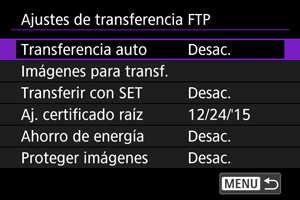
-
Seleccione [Activ.].
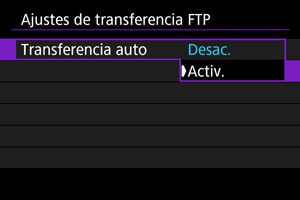
-
Tome la fotografía.
- La imagen captada se transferirá al servidor FTP.
Precaución
- No es posible borrar imágenes durante la transferencia de imágenes.
Nota
- Las imágenes captadas también se almacenan en la tarjeta.
- Las imágenes cuya transferencia se interrumpa o no se complete correctamente se trasferirán automáticamente cuando se recupere la conexión (). Estas imágenes también se pueden transferir a la vez más tarde de manera manual ().
- La transferencia automática no se repite si los ajustes de red (como los ajustes del servidor FTP) se cambian antes de que comience la transferencia FTP automática.
Especificación de tamaños o tipos de imágenes a transferir
Puede especificar qué imágenes se transfieren al grabar imágenes de diferentes tamaños en ambas tarjetas o cuando se captan imágenes RAW+JPEG o RAW+HEIF.
-
Acceda a la pantalla [Ajustes de transferencia FTP].
- Siga los pasos 1–2 de Transferencia automática tras cada disparo.
-
Seleccione [Imágenes para transf.].
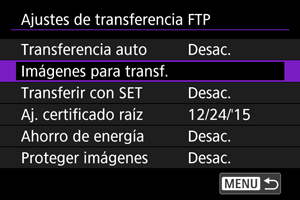
-
Seleccione el tamaño de las imágenes a transferir.
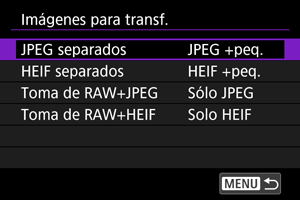
-
JPEG separados
Seleccione [JPEG +peq.] o [JPEG mayor].
-
HEIF separados
Seleccione [HEIF +peq.] o [HEIF mayor].
-
-
Seleccione el tipo de imágenes a transferir.
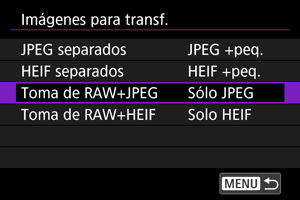
-
Toma de RAW+JPEG
Seleccione entre [Sólo JPEG], [Sólo RAW] o [RAW+JPEG].
-
Toma de RAW+HEIF
Seleccione entre [Solo HEIF], [Sólo RAW] o [RAW+HEIF].
-
Nota
- [JPEG separados] o [HEIF separados] determina el tamaño de la imagen transferida si [Opc. grab.
] en [
: Func. grabar+sel. tarj./carp.] se ha seleccionado con diferente calidad de imagen ajustada para cada tarjeta ().
- Cuando la cámara se haya configurado para grabar imágenes RAW en una tarjeta y JPEG o HEIF en la otra, especifique qué imágenes se van a transferir en el ajuste [Toma de RAW+JPEG] o [Toma de RAW+HEIF]. Asimismo, especifique su preferencia de transferencia cuando se graben simultáneamente imágenes RAW+JPEG o RAW+HEIF en una sola tarjeta.
- Las imágenes captadas también se almacenan en la tarjeta.
- Cuando se graben imágenes del mismo tamaño en ambas tarjetas simultáneamente, las imágenes grabadas en la tarjeta seleccionada para [Grab/Repr.
] o [Reproducir
] en [
: Func. grabar+sel. tarj./carp.] tendrán prioridad para la transferencia.
Transferencia de la imagen actual
Permite transferir la imagen que se está viendo con solo presionar . Puede continuar tomando fotografías de la manera habitual mientras se transfieren las imágenes.
-
Acceda a la pantalla [Ajustes de transferencia FTP].
- Siga los pasos 1–2 de Transferencia automática tras cada disparo.
-
Seleccione [Transferir con SET].
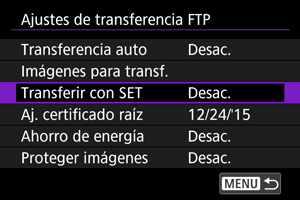
-
Seleccione [Activ.].
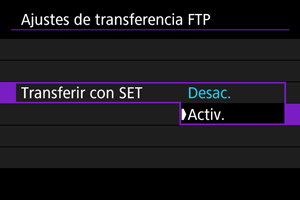
-
Seleccione una imagen.
- En la cámara, presione el botón
.
- Seleccione una imagen que desee transferir y, a continuación, presione
para transferir la imagen.
- No es posible transferir vídeos de esta manera. Al seleccionar un vídeo y presionar
se mostrará el panel de reproducción de vídeo.
- En la cámara, presione el botón
Transferencia de varias imágenes a la vez
Después de disparar, puede seleccionar varias imágenes y transferirlas todas a la vez o puede transferir imágenes no enviadas o imágenes que no haya podido enviar previamente.
Puede continuar tomando fotografías de la manera habitual durante la transferencia.
Precaución
-
La transferencia se pausa en los casos siguientes.
- Grabación de vídeo en curso
- Pregrabación en curso
- [
: Standby: Baja res] está ajustado en [Off]
- Si va a transferir muchas imágenes, es recomendable utilizar un accesorio de fuente de alimentación doméstica (se vende por separado).
-
Seleccione [Sel Imagen/transfer].

- Se muestra la pantalla [
Sel Imagen/transfer].
- Para obtener información detallada sobre la pantalla [
Sel Imagen/transfer], consulte Uso de la pantalla [
Sel Imagen/transfer].
- Se muestra la pantalla [
Uso de la pantalla [ Sel Imagen/transfer]
Sel Imagen/transfer]
- Selección de ([
]) varias imágenes para transferir
- Especificación de un rango de imágenes para transferir
- Transferencia de todas las imágenes de una carpeta
- Transferencia de todas las imágenes de una tarjeta
Desde la pantalla [Sel Imagen/transfer], puede seleccionar varias imágenes y transferirlas todas a la vez.
Selección de ([ ]) varias imágenes para transferir
]) varias imágenes para transferir
Puede añadir marcas de verificación a las imágenes seleccionadas para transferirlas todas a la vez.
-
Seleccione [Sel.imag.].
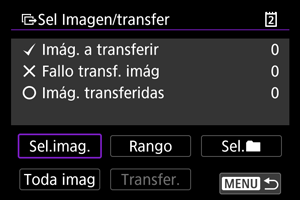
-
Seleccione la imagen que desee transferir.
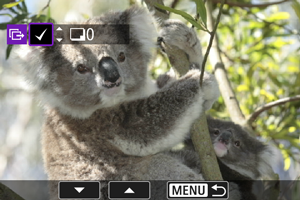
- Utilice el dial
para seleccionar una imagen que desee transferir y, a continuación, presione
.
- Utilice el dial
para añadir una marca de verificación [
] en la parte superior izquierda de la pantalla y, a continuación, presione
.
- En la visualización de tres imágenes, gire el dial
en sentido antihorario. Para volver a la visualización de una única imagen, gire el dial
en sentido horario.
- Para seleccionar otras imágenes que desee transferir, repita el paso 2.
- Tras la selección de imágenes, presione el botón
.
- Utilice el dial
-
Seleccione [Transfer.].
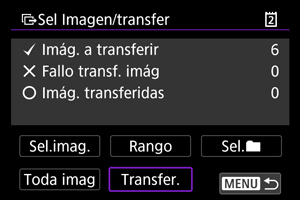
-
Seleccione [OK].
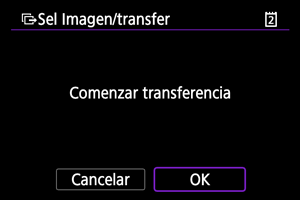
- Las imágenes seleccionadas se transfieren al servidor FTP.
Especificación de un rango de imágenes para transferir
Para transferir varias imágenes, especifique un rango.
-
Seleccione [Rango].
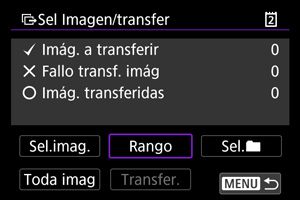
-
Especifique el rango de imágenes.
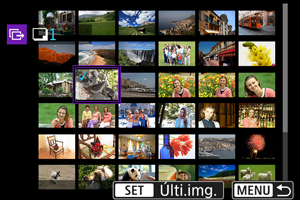
- Seleccione la primera imagen (punto inicial).
- A continuación, seleccione la última imagen (punto final). Se anexará una marca de verificación [
] a todas las imágenes del rango entre la primera y la última imagen.
- Para seleccionar otras imágenes, repita el paso 2.
- Tras la selección de imágenes, presione el botón
.
-
Seleccione [Transfer.].
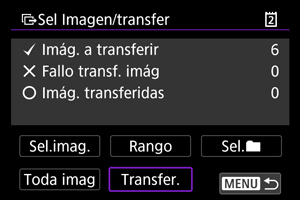
-
Seleccione [OK].
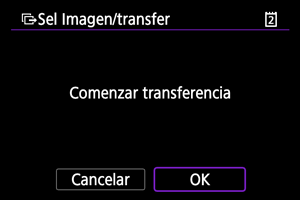
- Las imágenes seleccionadas se transfieren al servidor FTP.
Transferencia de todas las imágenes de una carpeta
Puede transferir todas las imágenes de una carpeta a la vez.
-
Seleccione [Sel.
].
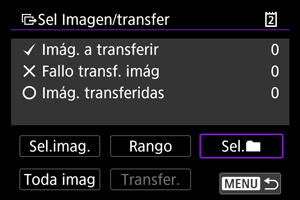
-
Seleccione un método de selección.
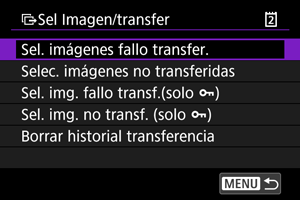
-
Sel. imágenes fallo transfer.
Se seleccionan todas las imágenes de la carpeta seleccionada cuya transferencia haya fallado.
-
Selec. imágenes no transferidas
Se seleccionan todas las imágenes no enviadas de la carpeta seleccionada.
-
Sel. img. fallo transf.(solo
)
Se seleccionan todas las imágenes protegidas de la carpeta seleccionada cuya transferencia haya fallado.
-
Sel. img. no transf. (solo
)
Se seleccionan todas las imágenes protegidas no enviadas de la carpeta seleccionada.
-
Borrar historial transferencia
Se borra el historial de transferencia de imágenes de la carpeta seleccionada.
Nota
- Después de borrar el historial de transferencia, puede seleccionar [Selec. imágenes no transferidas] y transferir otra vez todas las imágenes de la carpeta.
- Después de borrar el historial de transferencia, puede seleccionar [Sel. img. no transf. (solo
)] y transferir otra vez todas las imágenes protegidas de la carpeta.
-
-
Seleccione la carpeta.

-
Seleccione [OK].
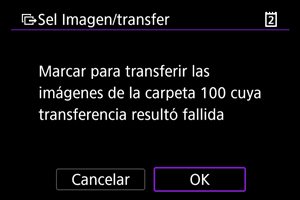
- Las imágenes seleccionadas se registran en [Imág. a transferir].
-
Seleccione [Transfer.].
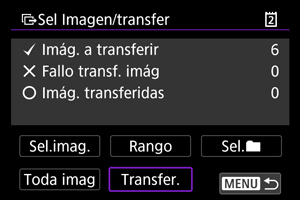
-
Seleccione [OK].
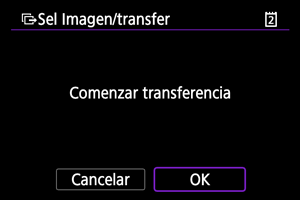
- Las imágenes seleccionadas se transfieren al servidor FTP.
Transferencia de todas las imágenes de una tarjeta
Puede transferir todas las imágenes de una tarjeta a la vez.
-
Seleccione [Toda imag].
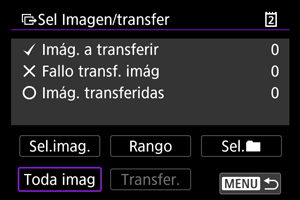
-
Seleccione un método de selección.
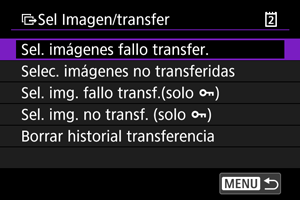
-
Sel. imágenes fallo transfer.
Se seleccionan todas las imágenes de la tarjeta cuya transferencia haya fallado.
-
Selec. imágenes no transferidas
Se seleccionan todas las imágenes no enviadas de la tarjeta.
-
Sel. img. fallo transf.(solo
)
Se seleccionan todas las imágenes protegidas de la tarjeta cuya transferencia haya fallado.
-
Sel. img. no transf. (solo
)
Se seleccionan todas las imágenes protegidas no enviadas de la tarjeta.
-
Borrar historial transferencia
Se borra el historial de transferencia de imágenes de la tarjeta.
Nota
- Después de borrar el historial de transferencia, puede seleccionar [Selec. imágenes no transferidas] y transferir otra vez todas las imágenes grabadas en la tarjeta.
- Después de borrar el historial de transferencia, puede seleccionar [Sel. img. no transf. (solo
)] y transferir otra vez todas las imágenes protegidas grabadas en la tarjeta.
-
-
Seleccione [OK].
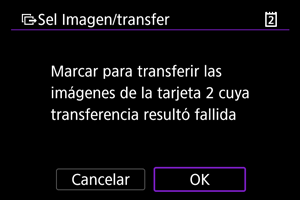
- Las imágenes seleccionadas se registran en [Imág. a transferir].
-
Seleccione [Transfer.].
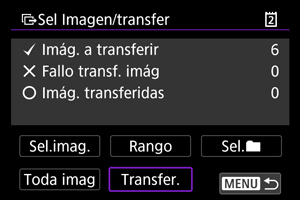
-
Seleccione [OK].
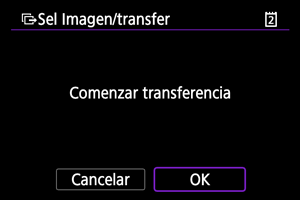
- Las imágenes seleccionadas se transfieren al servidor FTP.
Adición de un título antes de la transferencia
Puede añadir un título registrado a cada imagen antes de la transferencia. Esto es útil si se desea informar al destinatario de la cantidad de impresión, por ejemplo. También se añaden títulos a las imágenes guardadas en la cámara.
- Para comprobar los títulos que se añaden a las imágenes, examine la información Exif en los comentarios del usuario.
- Los títulos se pueden crear y registrar con EOS Utility ().
-
Seleccione [Transferir con pie de foto].

- Se mostrará la última imagen vista.
-
Especifique el título.
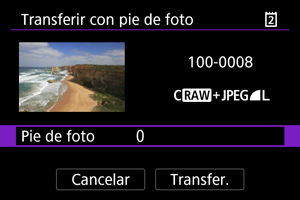
-
Seleccione [Pie de foto] y, en la pantalla que se muestra, seleccione el contenido del título.
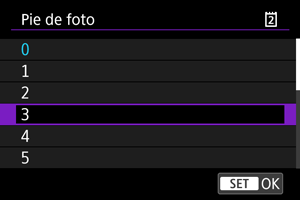
-
-
Seleccione [Transfer.].
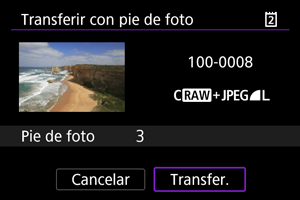
- La imagen se transfiere con el título. Después de la transferencia, la visualización vuelve a la pantalla [Transferencia de imagen].
Precaución
- No es posible seleccionar otras imágenes en la pantalla [Transferir con pie de foto]. Para seleccionar otra imagen para transferirla con un título, vea esa imagen antes de seguir estos pasos.
Reintento automático en caso de transferencia fallida
Si la transferencia no es correcta, el icono de Wi-Fi parpadea temporalmente. En este caso, se mostrará la siguiente pantalla tras presionar el botón y seleccionar [
:
Transf. imágenes a serv. FTP].
Para resolver el error que se muestra, consulte Respuesta a mensajes de error.

Una vez que haya resuelto el problema, las imágenes que no se pudieran enviar inicialmente se transferirán de manera automática. Con esta opción activada, la transferencia se intentará realizar de nuevo automáticamente después del error, tanto si se utiliza la transferencia automática como si las imágenes captadas se transfieren a través de FTP. Tenga en cuenta que si cancela la transferencia o apaga la cámara, no se realizará el reintento automático.
Consulte Transferencia de varias imágenes a la vez y transfiera las imágenes que necesite.
Uso de la función de ahorro de energía
Cuando se ajusta [Activ.] y no se transfiere ninguna imagen durante un determinado período de tiempo, la cámara cerrará la sesión en el servidor FTP y se desconectará de la red Wi-Fi. La conexión se restablece automáticamente cuando la cámara vuelve a estar lista para la transferencia de imágenes. Si prefiere no desconectarse de la red Wi-Fi, ajuste el valor [Desac.].
Protección de imágenes después de la transferencia
Para proteger automáticamente las imágenes transferidas a través de FTP, ajuste en [Activ.] ().
Visualización de imágenes transferidas
Las imágenes transferidas al servidor FTP se almacenan en la siguiente carpeta según lo especificado en la configuración del servidor FTP.
-
Carpeta de destino en el servidor FTP
- Bajo los ajustes predeterminados del servidor FTP, las imágenes se almacenan en la [Unidad C] → carpeta [Inetpub] → carpeta [ftproot] o en una subcarpeta de esta carpeta.
- Si la carpeta principal del destino de la transferencia se ha modificado en los ajustes del servidor FTP, pregunte al administrador del servidor FTP donde se transfieren las imágenes.
Transferencia de imágenes con Content Transfer Professional
Con la aplicación para smartphone Content Transfer Professional, podrá transferir imágenes de la cámara a servidores FTP a través de una conexión de red móvil.
Para obtener información sobre la aplicación, consulte Software/Aplicaciones.